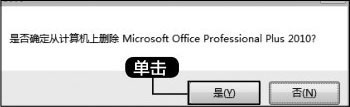本节视频教学时间/5分钟
软件使用之前,首先要将软件移植到计算机中,此过程为安装;如果不想使用此软件,可以将软件从计算机中清除,此过程为卸载。本节介绍Office 2010的安装与卸载。
下面以在 Windows 7,系统类型为32位的操作系统下安装32位Office 2010专业版为例介绍软件的安装方法。
1 光盘放入驱动
将光盘放入计算机的光驱中,系统会自动弹出安装提示窗口。
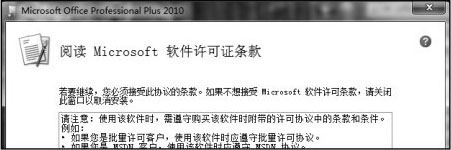
提示
如果安装文件已经存储在本地硬盘中,找到并双击安装文件,即可进入软件的安装提示窗口。
2 点击安装
在弹出的对话框中阅读软件许可条款,单击选中【我接受此协议的条款】复选框,单击【继续】按钮,在弹出的对话框中选择安装类型,这里单击【立即安装】按钮。
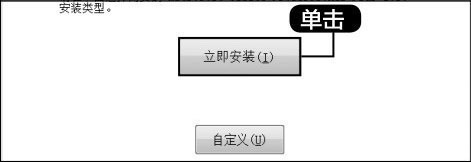
3 切换自定义安装
在弹出的对话框中可以设置安装选项,还可以自定义程序的运行方式以及软件的安装位置,单击【立即安装】按钮。

4 安装
开始安装软件,在弹出的对话框中显示目前安装的进度。

5 完成安装
安装完成之后,单击【关闭】按钮,即可完成安装。

不需要Office 2010时,可以将其卸载。
1 打开控制面板
单击【开始】按钮,在弹出的菜单右侧选项中选择【控制面板】选项。
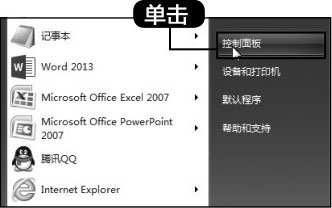
2 单击【程序和功能】选项
打开【控制面板】窗口,以【小图标】的方式查看,单击【程序和功能】选项。

提示
在Windows 8系统中按【Win+X】组合键,在弹出的菜单中选择【控制面板】选项,即可打开【控制面板】窗口。
3 单击卸载
弹出【程序和功能】窗口,选择【Microsoft Office Professional Plus 2010】选项,单击【卸载】按钮。

4 开始卸载
弹出【Microsoft Office Professional Plus 2010】对话框,并显示【安装】提示框,提示确定要从计算机上删除Microsoft Office Professional Plus 2010”,单击【是】按钮,即可开始卸载Office 2010。